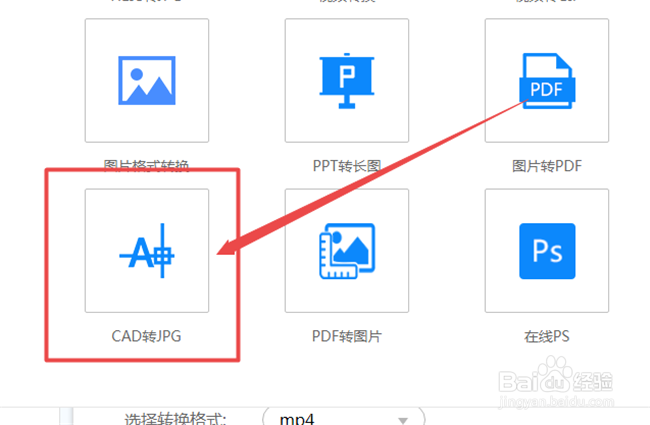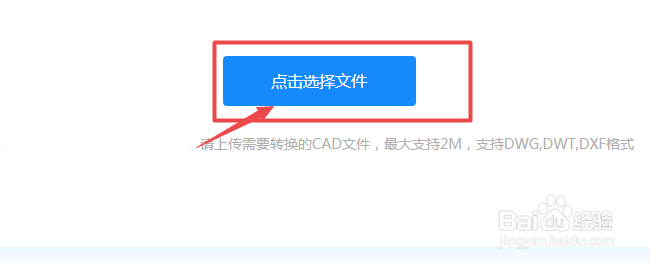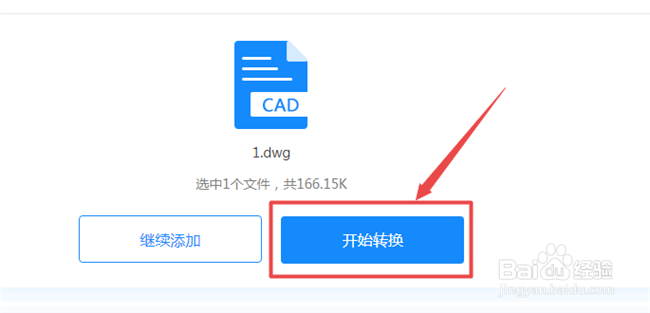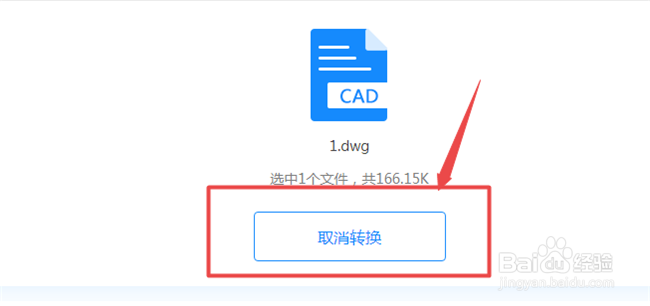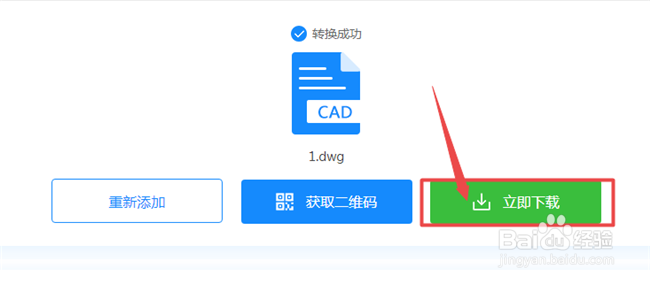CAD图纸怎么转换成清晰的JPG格式图片
1、首先我们打开浏览器,然后进入在线转换网站,点击上方栏目上的“在线转换”这个选项。
2、随后我们在延伸下来的板块中找到并点击“CAD转JPG”这个按钮,进入到这个格式转换的界面。
3、然后我们点击页面中的“点击选择文件”,然后将我们需要转换图纸文件给添加进来,准备进行转换。
4、在开始转换文件格式之前,我们需要在“自定义设置转换如下”板块中设置我们图纸转换成功后的“选择转换格式”、“图片质量”、“颜色”和“背景”这四个参数。
5、当参数设置好后,我们即可开始转换文件格式了,点击界面中的“开始转换”按钮即可开始转换文件格式,然后我们耐心等待格式转换完成即可。
6、在文件格式的转换过程中,假如你们不想继续转换了,可以点击格式转换界面中间的“取消转换”按钮来中止这次转换。
7、最后当文件转换完成以后,我们可以点击界面中的“立即下载”选项将这个转换成的图片文件保存在我们自己的电脑本地。
声明:本网站引用、摘录或转载内容仅供网站访问者交流或参考,不代表本站立场,如存在版权或非法内容,请联系站长删除,联系邮箱:site.kefu@qq.com。
阅读量:75
阅读量:64
阅读量:95
阅读量:68
阅读量:57